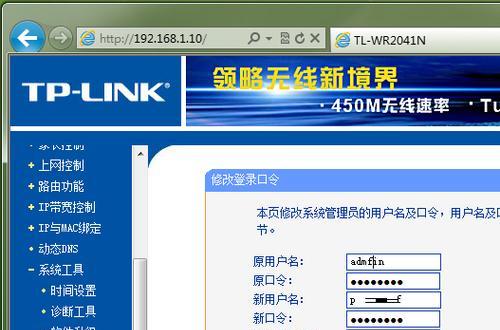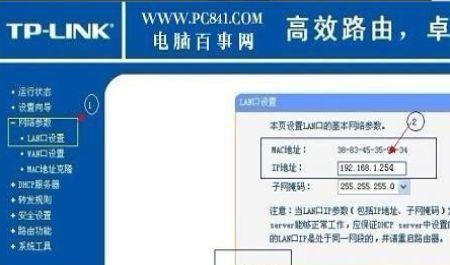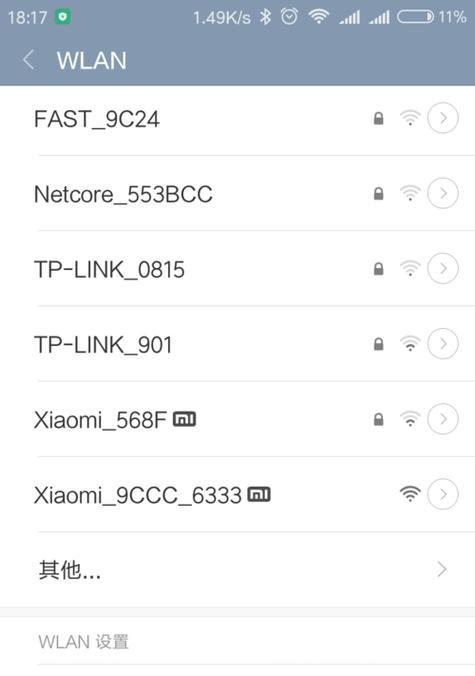电脑设置路由器的步骤(以电脑为主机设置路由器的详细步骤)
- 电器经验
- 2024-11-29
- 33
在现代网络时代,路由器是连接电脑和互联网的重要设备之一。要确保网络的稳定和安全,正确设置路由器非常重要。本文将详细介绍以电脑为主机设置路由器的步骤,帮助读者轻松完成路由器设置。
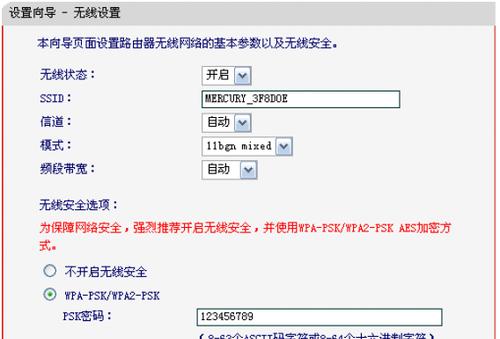
准备工作
1.确认所需设备和材料
在开始设置路由器之前,确保准备好所需的设备和材料,包括:电脑、路由器、网线、电源适配器等。
连接设备
2.连接电脑与路由器
使用一根网线,将路由器的一个端口与电脑的网口连接起来。确保连接牢固,并检查网线是否正常工作。
访问路由器设置页面
3.打开浏览器并输入默认网关IP地址
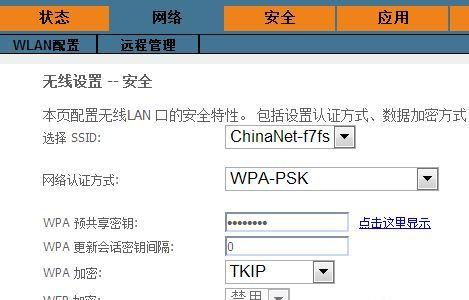
在电脑上打开浏览器,输入默认网关IP地址,通常为192.168.0.1或192.168.1.1,按下回车键。
输入用户名和密码
4.输入默认的用户名和密码
根据路由器的品牌和型号,输入默认的用户名和密码。通常情况下,用户名为admin,密码为空或为admin。
设置WAN连接
5.进入WAN设置页面
在路由器设置页面中,找到WAN设置选项,并点击进入。
选择接入方式
6.选择适合的接入方式
根据网络提供商提供的接入方式,选择适合的选项。常见的接入方式有PPPoE、动态IP和静态IP。
输入网络账号和密码
7.输入提供商提供的网络账号和密码
根据网络提供商提供的信息,在相应的输入框中输入账号和密码。
保存设置并重启路由器
8.确认设置无误后,保存设置并重启路由器
点击保存或应用设置按钮,保存所做的更改,并等待路由器重新启动。
设置WLAN连接
9.进入WLAN设置页面
在路由器设置页面中,找到WLAN设置选项,并点击进入。
启用无线网络
10.启用无线网络功能
在WLAN设置页面中,找到无线网络开关,并将其打开。确保无线网络功能被启用。
设置无线网络名称和密码
11.设置无线网络名称和密码
为了保护网络安全,设置一个独特的无线网络名称(SSID)和安全密码(WPA2加密方式推荐)。
保存设置并重启路由器
12.确认设置无误后,保存设置并重启路由器
点击保存或应用设置按钮,保存所做的更改,并等待路由器重新启动。
连接无线网络
13.连接电脑到无线网络
在电脑的无线网络连接选项中,找到并连接到刚才设置的无线网络。
测试网络连接
14.测试网络连接是否正常
打开浏览器,在地址栏中输入一个网址,确保能够正常访问互联网。
通过以上详细步骤,我们可以轻松地以电脑为主机设置路由器。正确设置路由器不仅可以保障网络连接的稳定性和安全性,还能提供更好的上网体验。希望本文对读者能有所帮助。
一步步教你如何设置路由器
随着互联网的普及,家庭网络已经成为了现代家庭生活中必不可少的一部分。而路由器作为连接家庭网络的重要设备,在家庭中的作用也越来越重要。然而,对于很多人来说,设置路由器却成为了一个困扰。本文将详细介绍以电脑设置路由器的步骤,帮助大家轻松搭建自己的家庭网络。
1.准备工作
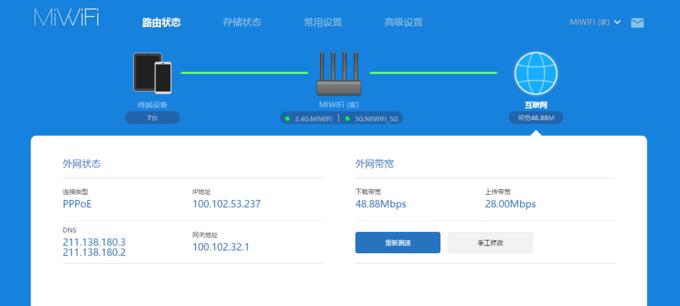
2.连接路由器与电脑
3.输入默认网关
4.输入用户名和密码
5.连接互联网
6.更改无线网络名称(SSID)
7.设置无线加密方式
8.设置无线密码
9.分配IP地址
10.设置端口转发
11.设置DMZ主机
12.设置MAC地址过滤
13.设置防火墙
14.确认设置无误
15.测试网络连接
1.准备工作:在开始设置路由器之前,确保你已经购买了一台合适的路由器,并将其放置在一个开放的位置,避免信号受到遮挡。
2.连接路由器与电脑:将一端连接到路由器的WAN口,另一端连接到电脑的网卡口。确保连接稳固。
3.输入默认网关:打开电脑上的浏览器,输入路由器的默认网关地址,通常为192.168.1.1或192.168.0.1,并按下回车键。
4.输入用户名和密码:在弹出的登录界面中输入默认的用户名和密码。如果没有更改过,默认的用户名一般为admin,密码为空或为admin。
5.连接互联网:在路由器管理界面中,找到WAN设置,选择自动获取IP地址和DNS服务器地址,然后保存设置。
6.更改无线网络名称(SSID):在路由器管理界面中,找到无线设置,将默认的无线网络名称更改为你自己喜欢的名称,并保存设置。
7.设置无线加密方式:选择一个安全性较高的加密方式,如WPA2-PSK(AES),以保护你的无线网络安全。
8.设置无线密码:在无线设置中,输入一个足够强度的密码,并保存设置。
9.分配IP地址:在路由器管理界面中,找到DHCP设置,启用DHCP功能,这样路由器将会自动为连接到它的设备分配IP地址。
10.设置端口转发:如果你需要远程访问某些设备,可以在路由器管理界面中的端口转发设置中,添加相应的规则。
11.设置DMZ主机:如果你有一台设备需要对外开放所有端口,则可以将其设置为DMZ主机,在路由器管理界面中进行相应设置。
12.设置MAC地址过滤:如果你希望只允许特定设备连接到你的无线网络,可以在路由器管理界面中设置MAC地址过滤。
13.设置防火墙:在路由器管理界面中的防火墙设置中,启用防火墙,以增强网络安全性。
14.确认设置无误:在完成以上设置后,仔细检查各项设置是否正确,并保存设置。
15.测试网络连接:将电脑与路由器进行重新连接,打开浏览器,确认网络连接是否正常。
通过本文详细介绍的以电脑设置路由器的步骤,相信大家已经掌握了如何轻松搭建家庭网络的方法。只要按照步骤一步步操作,就能够顺利完成路由器的设置,享受快速稳定的网络连接。记住保持密码安全和定期更新路由器固件是保障网络安全的重要措施。希望本文能够对大家有所帮助!
版权声明:本文内容由互联网用户自发贡献,该文观点仅代表作者本人。本站仅提供信息存储空间服务,不拥有所有权,不承担相关法律责任。如发现本站有涉嫌抄袭侵权/违法违规的内容, 请发送邮件至 3561739510@qq.com 举报,一经查实,本站将立刻删除。!
本文链接:https://www.cd-tjlm.com/article-5447-1.html